Les logiciels de gravure de DVD ont rendu la production de DVD beaucoup plus pratique pour les utilisateurs modernes. Depuis le développement de ces outils, les utilisateurs peuvent désormais enregistrer leurs vidéos préférées dans un stockage physique accessible hors ligne. De plus, les vidéos DVD peuvent désormais être appréciées sans avoir besoin d'acheter des versions officielles tant que ces utilisateurs disposent de copies numériques des vidéos qu'ils souhaitent regarder. Dans cet esprit, nous allons explorer 10 des meilleur logiciel de gravure de DVD gratuit qui peuvent être utilisés aujourd'hui, y compris leurs meilleures fonctionnalités, avantages et inconvénients pour aider nos lecteurs à décider laquelle d'entre elles est l'option idéale, en fonction de leurs besoins.
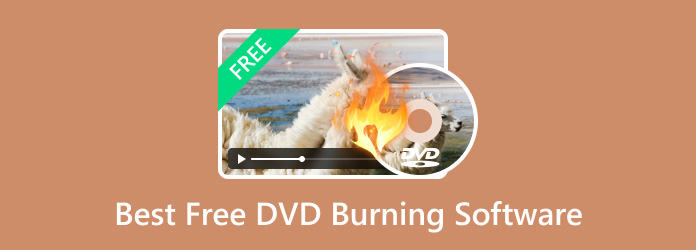
- Partie 1. Comment choisir le meilleur logiciel de gravure gratuit
- Partie 2. Les 10 meilleurs logiciels de gravure gratuits
- Partie 3. Comment graver des DVD gratuitement
- Partie 4. FAQ sur les meilleurs logiciels de gravure gratuits
Partie 1. Comment choisir le meilleur logiciel de gravure gratuit
Avant de passer à notre liste officielle, définissons d’abord les critères que nous avons sélectionnés pour choisir le meilleur logiciel de gravure de DVD gratuit pour Windows 10/11 ou macOS. Au total, nous avons déterminé six critères pour choisir le meilleur logiciel de gravure de DVD gratuit. Chacune de ces mesures a été sélectionnée en fonction de ses effets sur le processus de gravure de DVD, à commencer par les formats pris en charge, la sortie DVD, les performances, l’accessibilité, les limitations et la personnalisation.
Pour vous aider à mieux comprendre pourquoi ces critères ont été sélectionnés pour déterminer les meilleurs créateurs de DVD gratuits, nous avons ajouté une explication pour chaque facteur afin de fournir des détails complets. Pour en savoir plus à leur sujet, veuillez continuer à lire ci-dessous.
Formats d'entrée
Le facteur le plus important à prendre en compte lors de la recherche d'un graveur de DVD gratuit efficace est le format vidéo numérique pris en charge. En apprenant quel format d'entrée le logiciel prend en charge, les utilisateurs potentiels seront en mesure de déterminer si le logiciel de création de DVD gratuit qu'ils ont choisi peut traiter la vidéo numérique dont ils disposent.
Types de DVD de sortie
En plus du format vidéo numérique pris en charge, un autre facteur à prendre en compte lors de la recherche d'un logiciel de création de DVD gratuit est le type de DVD sortie disponible pour chaque logiciel de gravure. Cela signifie que l'outil doit avoir la possibilité de graver des fichiers sur des DVD sous forme de vidéo DVD ordinaire, de fichier ISO ou de dossier DVD. Si tel est le cas, les utilisateurs potentiels pourront sélectionner le meilleur outil de gravure de DVD en fonction de leurs besoins. Les utilisateurs qui souhaitent graver des vidéos peuvent sélectionner l'outil qui ne peut graver que des vidéos. En attendant, les utilisateurs qui souhaitent utiliser des DVD à des fins de stockage peuvent sélectionner des options plus polyvalentes.
Vitesse de gravure de DVD
Le facteur le plus important pour déterminer les performances d'un graveur de DVD gratuit pour Mac ou Windows est peut-être sa vitesse de gravure. En utilisant l'efficacité du traitement comme mesure des performances, nos évaluateurs ont obtenu un facteur précis pour mesurer la qualité de chaque outil. En termes simples, le logiciel avec un processus de gravure vidéo plus rapide pourrait être considéré comme la meilleure option car il peut déterminer spécifiquement l'optimisation et les performances globales de l'outil.
Facilité d'utilisation
Bien que moins important que les performances et la prise en charge des formats d'entrée, l'accessibilité est un autre facteur à prendre en compte lors de la recherche d'un bon logiciel de gravure de DVD gratuit. En effet, une plus grande facilité d'utilisation permettra de rendre le logiciel plus fiable pour les utilisateurs qui ne sont pas très familiarisés avec les outils de gravure de DVD. Cela signifie essentiellement que les logiciels conçus pour être simples attireront plus d'utilisateurs, quelles que soient leurs compétences techniques actuelles. Pour les utilisateurs de DVD débutants, le facteur convivial pour les débutants peut être l'une de leurs priorités lors de la recherche d'un logiciel qu'ils utiliseront.
Limites
Étant donné que tous les outils que nous allons présenter seront gratuits, des limitations sont attendues pour la plupart d'entre eux. Dans cette optique, les options avec des limitations minimales deviendront les meilleures options, en particulier celles avec des fonctionnalités bonus telles qu'un créateur de DVD gratuit sans filigrane, sans limite de taille et la prise en charge de la plupart des formats d'entrée.
Fonctionnalités d'édition
Bien qu'elles soient les dernières de la liste, les fonctions d'édition doivent toujours être prises en compte, en particulier pour les utilisateurs qui souhaitent insérer plusieurs vidéos dans de grands DVD. Pour cette raison, un créateur de DVD gratuit pour Windows 10/11 ou Mac doté d'éditeurs de menu DVD bonus aura des points bonus. Il s'agit d'un autre bon ajout aux éditeurs vidéo standard que l'on trouve normalement sur les logiciels de création de DVD.
Pourquoi les critiques de Blu-raycopys sont fiables
- Le processus de sélection des produits pour les logiciels que nous examinons implique une recherche approfondie sur la demande et la popularité du marché.
- L'équipe de contenu de Bluraycopys a évalué les capacités de tous les logiciels de gravure de DVD présentés en testant chaque outil lui-même.
- Au cours de la phase de test de chaque logiciel de gravure de DVD, nous évaluons méticuleusement divers paramètres clés tels que les formats d'entrée, les types de DVD de sortie, la vitesse de gravure de DVD, la facilité d'utilisation, les limitations et les fonctionnalités d'édition.
- Le processus d'évaluation utilise également les informations recueillies auprès des utilisateurs de chaque logiciel de gravure de DVD en évaluant leurs commentaires ainsi que les avis de sites d'évaluation réputés.
- Nous recueillons et analysons activement les commentaires des utilisateurs, non seulement concernant le logiciel Blu-ray Master présenté, mais également sur tous les produits des autres concurrents du secteur.
Partie 2. Les 10 meilleurs logiciels de gravure gratuits
Top 1. Créateur de DVD Blu-ray Master

Surévaluations
Idéal pour:Processus de gravure de DVD ou Blu-ray efficace et performant.
Nous commencerons cette liste en mettant en évidence les logiciels de gravure de DVD les plus efficaces en termes de performances, de format d'entrée, de sortie DVD, de facilité d'utilisation et de polyvalence globale avec nul autre que Créateur de DVD pour maîtres de Blu-ray logiciel. Ce logiciel a été sélectionné comme la meilleure option de cette liste en raison de ses performances avec chaque ensemble de critères d'évaluation. En termes simples, DVD Creator de Blu-ray Master est le meilleur en termes de formats d'entrée, de types de DVD de sortie, de vitesse de gravure de DVD, de facilité d'utilisation, de limitations et de fonctionnalités d'édition.
Cet outil est le plus performant de cette liste en termes de fichiers d'entrée pris en charge, ce qui en fait une option solide pour le processus de gravure de DVD moderne utilisant n'importe quel format numérique. Son large format de sortie DVD améliore encore cette fonctionnalité car il peut graver des fichiers numériques dans plusieurs options, telles que des vidéos DVD gravées, des images ISO ou des dossiers DVD. De plus, ses performances sont les meilleures de cette liste car il peut terminer le processus de gravure plus de 50 fois plus rapidement que les outils classiques. Ces performances resteraient les mêmes même si des fonctionnalités d'édition supplémentaires étaient ajoutées au processus de gravure de DVD.
Avec toutes ces fonctionnalités combinées à des limitations minimales et à une facilité d'utilisation, DVD Creator constitue une excellente option si vous souhaitez utiliser un logiciel de gravure de DVD fiable.
Télécharger
Pour les fenêtres
Téléchargement sécurisé
Télécharger
pour macOS
Téléchargement sécurisé
Caractéristiques principales:
- Options de gravure de données DVD/Blu-ray, ISO et dossiers.
- Traite 50 fois plus rapidement que les autres outils de gravure de DVD.
- Les vidéos numériques peuvent être modifiées avant le processus de gravure.
- Modèles de menu DVD personnalisables.
- Interface simple à comprendre.
Avantages
- Le menu du DVD peut être modifié à l'aide de modèles.
- Accélération GPU pour des performances accrues.
- Les vidéos gravées seront de qualité sans perte.
Les inconvénients
- Différences mineures sur les versions Windows et Mac.
Top 2. CDBurnerXP
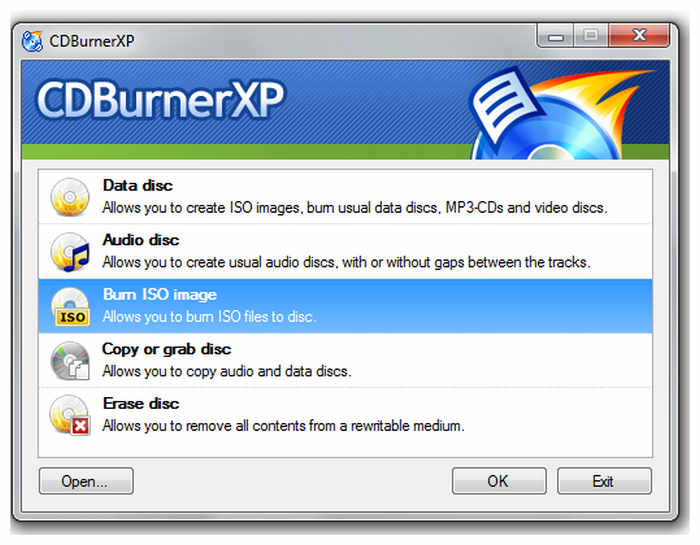
Surévaluations
Idéal pour:Ordinateurs Windows plus anciens.
Si vous utilisez un ordinateur Windows peu puissant, CDBurnerXP est l'un des logiciels de gravure de DVD gratuits les plus fiables pour vous. Ce logiciel est optimisé pour toutes les versions de Windows, de Windows 2000 à Windows 10. Malheureusement, il ne peut pas être utilisé sur les ordinateurs exécutant Windows 11, ce qui fait de cette limitation un véritable obstacle pour certains utilisateurs.
Caractéristiques principales:
- Prend en charge les DVD, les CD et les Blu-ray.
- Prend en charge la gravure et l'extraction de fichiers ISO.
- Interface multilingue.
- Optimisé pour le système d'exploitation Windows.
- Fonctionne bien sur du matériel plus ancien.
Avantages
- Spécialisé dans la gravure de fichiers audio.
- Fonctionne bien avec les CD.
Les inconvénients
- Prise en charge limitée de la gravure de vidéos.
- Il n'est pas disponible pour la plateforme Windows 11.
Top 3. AnyBurn
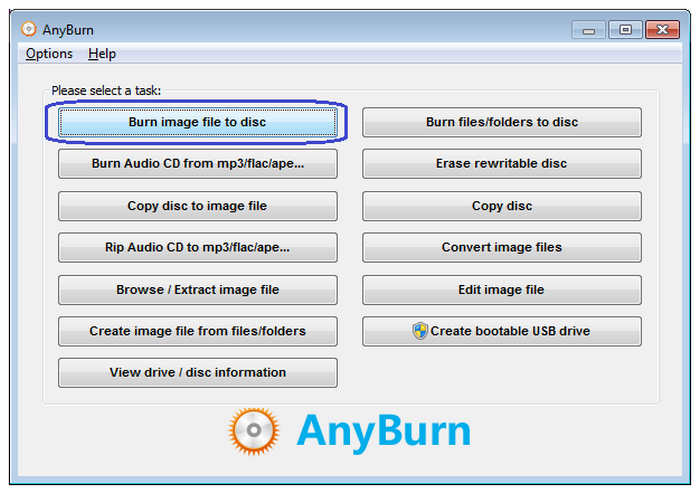
Surévaluations
Idéal pour:Gravure de fichiers ISO copiés à partir d'autres disques sur un autre.
Lorsque vous recherchez un logiciel de gravure de DVD capable de répliquer des images ISO à partir d'autres disques, N'importe quelle brûlure est peut-être la meilleure option. En effet, l'outil est hautement optimisé pour le traitement des images ISO. Dans cet esprit, les utilisateurs à la recherche d'un outil pour traiter les fichiers d'image DVD devraient avoir AnyBurn comme l'une de leurs meilleures options.
Caractéristiques principales:
- Il peut être utilisé pour graver des fichiers ISO sur DVD, Blu-ray et CD.
- Prend en charge la gravure de dossiers pour DVD, CD et Blu-ray.
- Option de gravure audio pour CD.
- Il peut être utilisé pour créer des clés USB bootables pour les ordinateurs Windows.
- Faible configuration matérielle requise.
Avantages
- Spécialisé dans la gravure de fichiers audio.
- Gravure DVD-ISO haute performance.
Les inconvénients
- Disponible uniquement pour le système d'exploitation Windows.
Top 4. Ashampoo Burning Studio gratuit
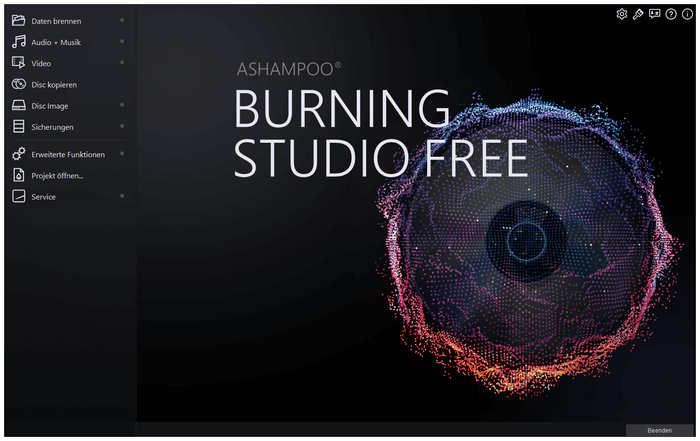
Surévaluations
Idéal pour:Débutants en gravure de DVD car simple à utiliser.
Le meilleur logiciel de gravure de DVD pour les débutants est le Ashampoo Burning Studio version gratuite. Cela a été rendu possible grâce à la conception de l'interface de l'outil, qui est uniquement axée sur la facilité d'utilisation. Malgré cela, il est toujours équipé de fonctionnalités avancées qui s'avéreraient utiles même pour les utilisateurs avancés.
Caractéristiques principales:
- Interface simple à comprendre.
- Fournit également des fonctionnalités avancées pour les utilisateurs expérimentés.
- Il peut être utilisé pour graver des fichiers audio sur des CD.
- Les dossiers gravés peuvent être protégés par un mot de passe.
- Constamment mis à jour et développé.
Avantages
- Simple à utiliser pour les débutants.
- Les utilisateurs expérimentés peuvent toujours utiliser ses fonctionnalités avancées.
Les inconvénients
- La prise en charge des entrées pour les vidéos numériques n'est pas spécifiée sur leur site Web.
Top 5. BurnAware gratuit
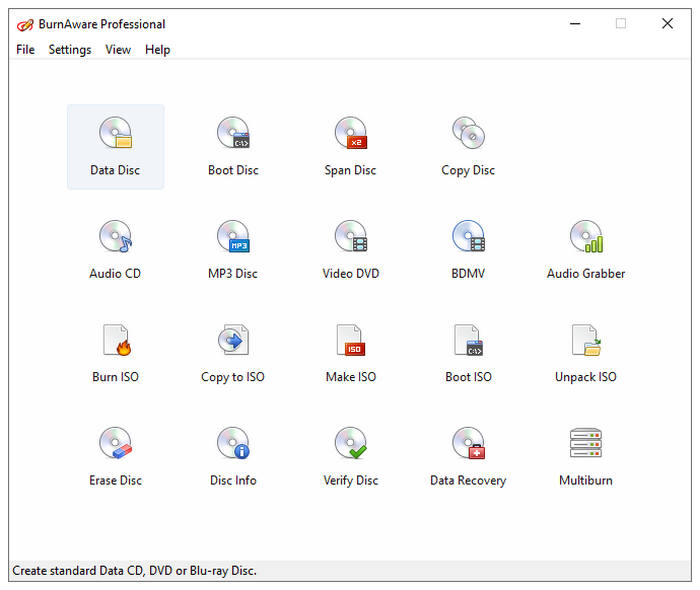
Surévaluations
Idéal pour: Récupération d'images ISO à partir de disques endommagés.
Si vous avez une grande réserve de vieux DVD et que vous cherchez un moyen d'en créer davantage et de récupérer des séquences plus anciennes, BurnAware est l'option qu'il vous faut. Outre sa fonction standard de logiciel de gravure de DVD, cet outil excelle également dans la récupération de données à partir de disques endommagés sous forme de fichier ISO.
Caractéristiques principales:
- Gravure de données standard pour DVD, CD et Blu-ray.
- Il peut être utilisé pour extraire des fichiers à partir d'images ISO.
- Il peut être utilisé pour récupérer des fichiers à partir de disques endommagés.
- Propose plusieurs éditions et versions.
- Prend en charge la gravure de disques multisessions.
Avantages
- Plusieurs plans de mise à niveau pour les utilisateurs payants.
- Idéal pour récupérer des données à partir de disques endommagés.
Les inconvénients
- Sa version gratuite possède des fonctionnalités limitées par rapport aux plans payants.
Top 6. DVDStyler
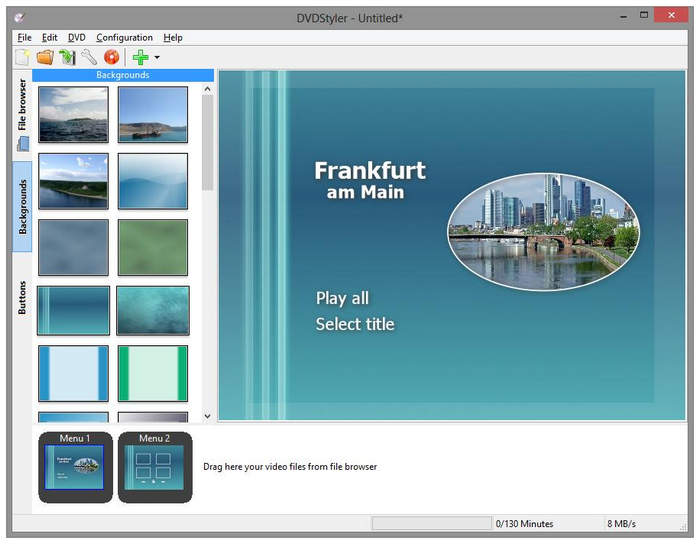
Surévaluations
Idéal pour: Personnalisation des vidéos DVD avec des menus.
L'un des atouts des DVD est leur grande capacité de stockage. Grâce à cela, il est possible de graver plusieurs vidéos, avec un menu DVD séparant chaque vidéo. DVDStyler est la meilleure option pour cela, en particulier pour les utilisateurs souhaitant ajouter plusieurs vidéos à leurs DVD.
Caractéristiques principales:
- Fournit plusieurs modèles pour les menus DVD.
- Des sous-titres et des pistes audio peuvent être ajoutés aux vidéos.
- Prise en charge d'un large format d'entrée.
- Fonctionne bien sur les ordinateurs équipés de processeurs multicœurs.
- Développé en tant que logiciel open source.
Avantages
- Développé en tant que logiciel open source.
- Fonctionnalité de personnalisation du menu DVD.
Les inconvénients
- Le traitement Blu-ray ou CD n'est pas disponible.
- Limité au traitement des DVD uniquement.
Top 7. Freemake Graveur de DVD gratuit
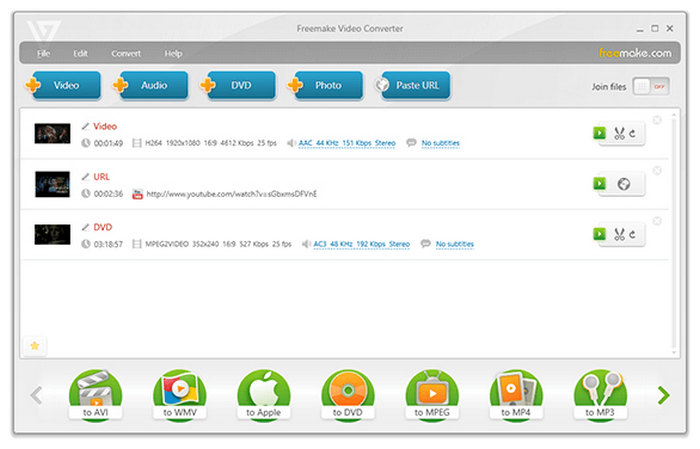
Surévaluations
Idéal pour:Graver des vidéos au format long sans se soucier de la qualité.
Les DVD pouvant également servir de stockage hors ligne, les vidéos de longue durée sont l'un des types de fichiers les plus courants gravés sur ce matériel. Si cette description correspond à vos besoins, ne cherchez pas plus loin que Freemake Free DVD Burner. Capable de stocker des vidéos pendant 40 heures, cet outil est l'option idéale pour le stockage de vidéos hors ligne, en particulier pour les caméras de vidéosurveillance. Le stockage hors ligne est important pour ce type de séquences, car il sera moins susceptible d'être falsifié.
Caractéristiques principales:
- Prend en charge des vidéos d'une durée maximale de 40 heures.
- Les vidéos gravées sur DVD auront une qualité sans perte.
- Téléchargement entièrement gratuit.
- Option de menu DVD polyvalente.
- Large choix de modèles de menus DVD.
Avantages
- Développé exclusivement pour les ordinateurs Windows 10.
- Il peut être utilisé pour extraire et copier des données de DVD.
Les inconvénients
- La gravure de CD n'est pas disponible.
- Les formats d'entrée audio pris en charge ne sont pas spécifiés sur leur site Web.
Top 8. Movavi Video Suite
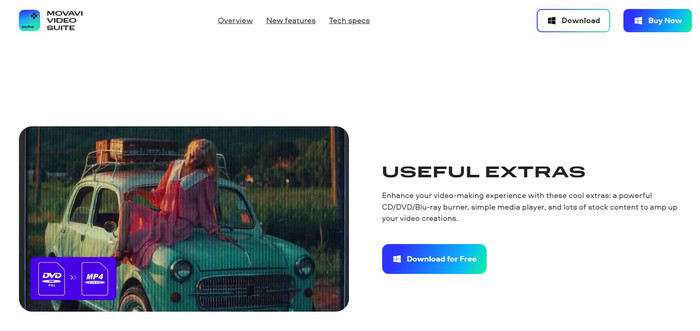
Surévaluations
Idéal pour:Les utilisateurs qui recherchent un logiciel de traitement vidéo polyvalent.
Bien que plus populaire en tant qu'éditeur vidéo en ligne, Movavi Video Suite, la version de bureau de l'outil en ligne de Movavi, dispose d'une fonction de gravure de DVD, CD et Blu-ray dédiée. Malheureusement, cette fonction n'a été traitée dans ce logiciel que comme une fonction bonus, ses fonctions de gravure sont donc assez basiques.
Caractéristiques principales:
- Fonctionne comme un éditeur vidéo entièrement fonctionnel.
- Les vidéos éditées peuvent être gravées directement après le processus.
- Outil très polyvalent.
- Les enregistrements d'écran peuvent être gravés sur des DVD.
- Fonctionnalités simples de gravure de DVD, CD et Blu-ray.
Avantages
- Doté de fonctionnalités de traitement vidéo plus avancées.
Les inconvénients
- La fonction brûleur n’est qu’un ajout secondaire.
- Développé davantage pour être un éditeur vidéo.
Top 9. Lecteur Windows Media
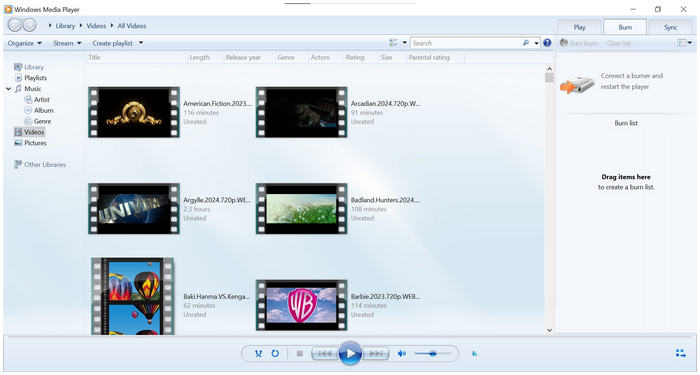
Surévaluations
Idéal pour:Les utilisateurs Windows qui ne souhaitent pas télécharger un autre logiciel.
L'option de gravure de DVD par défaut pour les ordinateurs Windows n'est autre que Windows Media Player. Bien que plus populaire en tant que logiciel de lecture multimédia, cet outil possède une fonction secondaire en tant qu'outil de gravure de DVD. En plus de cela, il peut fournir les services de base que la plupart des utilisateurs recherchent pour de tels outils. Il est également utile que cette option puisse lire directement les vidéos sur votre ordinateur pour un processus de gravure plus pratique. Cependant, il lui manque les fonctionnalités les plus avancées présentes dans d'autres options de cette liste.
Caractéristiques principales:
- Disponible par défaut pour tous les ordinateurs Windows.
- Il peut être utilisé comme lecteur multimédia.
- Les vidéos enregistrées sur votre ordinateur peuvent être sélectionnées pour le processus de gravure.
- Prend en charge les DVD et les CD.
- Pas besoin d'être installé.
Avantages
- Disponible par défaut pour tous les ordinateurs Windows.
- Offre des fonctionnalités de gravure de base.
Les inconvénients
- Prise en charge limitée des formats d'entrée.
- Prise en charge limitée de la sortie DVD.
Top 10. Utilitaire de disque
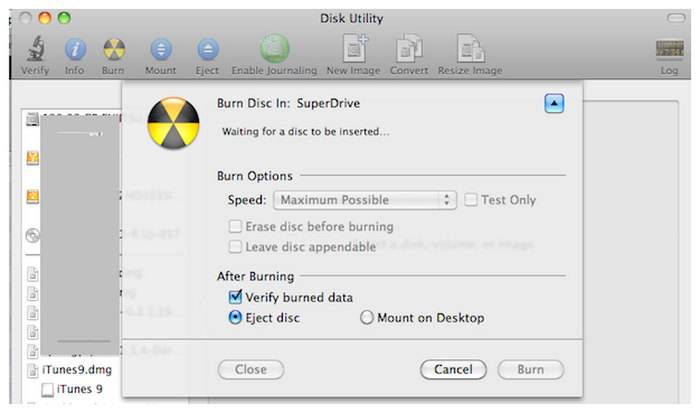
Surévaluations
Idéal pour:Utilisateurs Mac qui n'ont besoin que d'un logiciel de gravure de base.
Tout comme Windows Media Player, les ordinateurs Mac peuvent également profiter d'un logiciel de gravure de DVD intégré grâce à la fonction Utilitaire de disque. Pour la plupart des utilisateurs Apple, l'Utilitaire de disque est la solution idéale. Cependant, cette option peut être difficile à localiser sur les versions modernes. Dans cette optique, l'utilisation de l'option Préférences du Finder est un autre moyen d'accéder à ce logiciel de gravure de DVD. Comme il s'agit d'une option par défaut, cet outil est au mieux utilisable et incapable de réaliser des options plus avancées.
Caractéristiques principales:
- Les utilisateurs d'Apple peuvent l'utiliser par défaut.
- N'a pas besoin d'être installé.
- Simple à utiliser pour les anciens ordinateurs Apple.
- Vitesse de traitement rapide.
- Bien optimisé pour sa plateforme.
Avantages
- Outil intégré pour tous les ordinateurs Apple.
- Pas besoin d'être installé.
Les inconvénients
- Les ordinateurs Apple modernes peuvent avoir du mal à localiser la fonction Utilitaire de disque.
- Les paramètres du Finder doivent être ajustés pour y accéder.
Tableau comparatif détaillé pour chaque outil présenté
| Logiciel de gravure de DVD | Formats d'entrée pris en charge | Fichiers DVD de sortie pris en charge | Plateformes prises en charge |
| Créateur de DVD Blu-ray Master | • MP4 • WMV • HEVC • MKV • Mouvement • MP3 • 3GP • FLAC • FLV • MPG • CAA • AVC AVI et plus. | • Disques DVD • Dossier DVD • Fichier ISO du DVD • Disques Blu-ray • Dossier Blu-ray Fichier ISO Blu-ray | • Fenêtres • macOS |
| CDBurnerXP | • MP3 • WAV • OGG • FLAC • AMF • SINGE • CMP • ALAC Virginie-Occidentale | • Disques DVD • DVD ISO • CD-ISO • CD audio | • Windows XP à 10 |
| N'importe quelle brûlure | • MP3 • WAV • FLAC • AMF • Singe M4A | • Disques DVD • Dossier DVD • Fichier ISO du DVD • Disques Blu-ray • Dossier Blu-ray • Fichier ISO Blu-ray | • Fenêtres |
| Ashampoo Burning Studio Gratuit | • MP3 • WAV • AMF • MP4 • MKV • Mouvement • AVI • Prise en charge non spécifiée pour les fichiers vidéo numériques. | • Disques DVD • Dossier DVD • Fichier ISO du DVD • Disques Blu-ray • Dossier Blu-ray • Fichier ISO Blu-ray • Disques CD • Dossier CD • Fichier ISO du CD | les fenêtres |
| BurnAware gratuit | • MP3 • WAV • AMF • MP4 • MKV • Mouvement • AVI • Prise en charge non spécifiée pour les fichiers vidéo numériques. | • Disques DVD • Dossier DVD • Fichier ISO du DVD • Disques Blu-ray • Dossier Blu-ray • Fichier ISO Blu-ray • Disques CD • Dossier CD • Fichier ISO du CD | les fenêtres |
| DVDStyler | • AVI • Mouvement • MP4 • MPEG • OGG • WMV • MPEG-2 • MPEG-4 • DivX • Xvid • MP2 • MP3 • AC-3 et plus. | • Disques DVD • Dossier DVD • Fichier ISO du DVD | • Fenêtres • macOS • Linux |
| Graveur de DVD gratuit Freemake | • AVI • MP4 • MKV • WMV • Mouvement • FLV • 3GP • MP3 • WAV • AMF • FLAC • CAA • Prise en charge non spécifiée pour les fichiers audio numériques. | • Disques DVD • Dossier DVD • Fichier ISO du DVD • Disques Blu-ray • Dossier Blu-ray • Fichier ISO Blu-ray | • Fenêtres |
| Suite vidéo Movavi | • MP4 • WMV • MKV • Mouvement • 3GP • FLAC • FLV Prise en charge non spécifiée pour les fichiers vidéo et audio. | • Disques DVD • Disques CD • Disques Blu-ray | • Fenêtres • macOS |
| Lecteur Windows Media | • MP4 • WMV • AMF • FAS • AVI • FIA • WAV • Mouvement • M4A • FLAC | • Disques DVD • Disques CD • CD audio | • Fenêtres |
| Utilitaire de disque | • MP4 • WMV • MKV • Mouvement • MP3 • 3GP • ALAC • CAA | • Disques DVD • Dossier DVD • Fichier ISO du DVD • Disques Blu-ray • Dossier Blu-ray • Fichier ISO Blu-ray | • macOS |
Partie 3. Comment graver des DVD gratuitement
Pour savoir comment utiliser un logiciel de gravure de DVD pour produire vous-même des copies de DVD, veuillez vous référer à notre guide ci-dessous qui présente le meilleur logiciel de cet article avec nul autre que Créateur de DVD pour maîtres de Blu-ray.
Cette section de l'article présentera un processus en trois étapes pour vous aider à apprendre à graver des vidéos numériques sur un matériel DVD.
Téléchargez d'abord le logiciel pour suivre plus facilement notre guide.
Télécharger
Pour les fenêtres
Téléchargement sécurisé
Télécharger
pour macOS
Téléchargement sécurisé
Étape 1. Insérez le DVD vierge dans votre ordinateur à l'aide d'un pilote intégré ou d'un pilote externe. Ouvrez DVD Creator et sélectionnez le Disque DVD option.

Étape 2. Cliquer sur Ajouter des fichiers multimédias et sélectionnez la vidéo de votre ordinateur que vous souhaitez graver sur le DVD vierge.
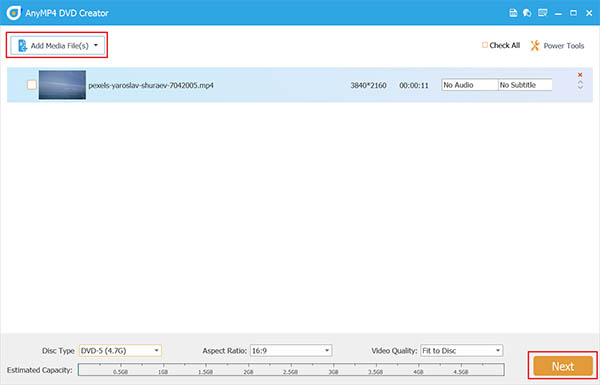
Étape 3. Une fois la vidéo ajoutée, vous pouvez désormais sélectionner parmi les modèles disponibles pour le menu du DVD. Vous pouvez également ajouter une musique de fond personnalisée à la vidéo. Sinon, cliquez sur Brûler pour commencer à écrire la vidéo sur le DVD.

En suivant ce simple processus, vous pouvez désormais produire vos disques DVD ou Blu-ray à domicile à partir de vidéos numériques téléchargées ou de séquences personnelles stockées sur votre ordinateur. Cependant, gardez à l'esprit que les DVD gravés ne peuvent pas être vendus ou utilisés pour une valeur monétaire, car cela peut entraîner des conséquences juridiques.
Partie 4. FAQ sur les meilleurs logiciels de gravure gratuits
-
Windows 10 dispose-t-il d’un programme de gravure de DVD ?
Oui, c'est le cas. Windows 10 peut utiliser Windows Media Player pour graver des vidéos. Oui, cet outil multimédia est suffisamment polyvalent pour graver également des DVD.
-
Quel logiciel est le meilleur pour la gravure de CD et de DVD ?
Blu-ray Master DVD Creator est le meilleur logiciel de gravure. Cela est vrai pour la gravure de CD et de DVD. L'outil est le plus puissant en termes de vitesse, d'entrée numérique et d'éléments de sortie DVD.
-
Windows DVD Maker est-il gratuit ?
Oui, c'est vrai. L'outil Windows DVD Maker, qui n'est plus disponible, était auparavant disponible par défaut. Cependant, cet outil n'est plus disponible pour le matériel moderne fonctionnant sous les versions Windows 10 ou 11.
-
Est-il illégal de graver un DVD pour un usage personnel ?
Non, ce n'est pas le cas. Cependant, assurez-vous que le DVD gravé ne soit utilisé qu'à des fins personnelles. L'utilisation de DVD gravés à des fins lucratives est illégale.
-
Les créateurs de DVD sont-ils difficiles à utiliser ?
Cela dépend de ce que vous utilisez. Cependant, la plupart des outils de gravure de DVD ne nécessitent que des connaissances informatiques de base pour fonctionner. Si vous recherchez un logiciel de gravure de DVD simple, essayez DVD Creator de Blu-ray Master.
Emballer
Maintenant que nous avons présenté dix logiciels de gravure de DVD gratuits et fiables que vous pouvez utiliser dès aujourd'hui, nous espérons vous avoir aidé à décider lequel est le plus adapté à vos besoins. Si vous ne savez pas lequel choisir, nous vous recommandons DVD Creator de Blu-ray Master comme option optimale.
Veuillez partager cet article en ligne pour aider d'autres utilisateurs à la recherche d'un logiciel de gravure de DVD.
Plus de Blu-ray Master
- Top 4 des graveurs MTS vers DVD à essayer en 2025 [gratuits et payants]
- Graveurs VOB vers DVD les mieux notés (compatibles Windows et Mac)
- 3 meilleurs logiciels de gravure Blu-ray 4K pour PC 2025 [100% Safe]
- 9 meilleurs logiciels de gravure de DVD recommandés [gratuits et payants]
- Comment graver un Blu-ray sans perte de 3 manières magnifiques
- Examen des 5 meilleures alternatives ImgBurn pour Windows et Mac

